La próxima especificación de velocidad USB ya está aquícon dispositivos que están listos para soportarlo. No pasará mucho tiempo antes de que comience a ver nuevos modelos de computadoras portátiles y de escritorio que anuncian que admiten USB 3.1. USB 3.1 tiene velocidades de transferencia de 10 Gbits por segundo, pero no reemplazará repentinamente a USB 3.0. Descubrirá que el USB 3.0 se mantendrá durante bastante tiempo a pesar de que ahora tiene diez años. La mayoría de los dispositivos de almacenamiento que tiene ahora son probablemente USB 3.0 y, aunque esta especificación es bastante común ahora, no todos saben cómo usar correctamente un dispositivo USB 3.0 para obtener su velocidad prometida o casi prometida.
Para utilizar un dispositivo USB 3.0 correctamente y obtener 5 Gbits / segundo, necesita tres elementos esenciales;
- Un dispositivo USB 3.0
- Un puerto que admite USB 3.0
- Un cable de conexión, si se usa, que admite USB 3.0
Dispositivo USB 3.0
Es bastante fácil determinar si un dispositivoadmite velocidades de USB 3.0 o no cuando está comprando. La mayoría de los dispositivos definitivamente anunciarán esta especificación en su caja. Un dispositivo USB 3.0 puede costar un poco más que un dispositivo USB 2.0, pero es muy probable que incluso encuentre un dispositivo USB 2.0 para comprar en primer lugar. La diferencia en el precio será leve y no valdrá los pocos centavos que ahorre.

Además del dispositivo que anuncia que esUSB 3.0, también tendrá el símbolo USB 3.0 en su cable (si está incluido) o en el dispositivo mismo. Por último, el conector para el dispositivo será de color azul brillante para indicar que es USB 3.0.
Si tienes un dispositivo por ahí y quieres comprobar si es USB 3.0 o no, hay una forma bastante sencilla de hacerlo.
Puertos USB 3.0
Un USB 3.0 port es absolutamente esencial para obtener la velocidad que anuncia. Si compró su computadora portátil / computadora de escritorio en los últimos cinco años, probablemente tenga al menos un puerto USB 3.0, si no más. Estos puertos están indicados por el símbolo USB 3.0 y por su color azul. Es bastante fácil identificarlos con solo mirar.

No todos los puertos USB se ven iguales. Los puertos varían de puertos USB 3.0 ordinarios a puertos USB tipo C y puertos Thunderbolt. Si esos son los puertos presentes en su computadora portátil o de escritorio, debe saber que los puertos USB C y Thunderbolt 2 y 3 admiten USB 3.o.
Si su USB 3.0 dispositivo puede conectarse directamente al puerto USB 3.0 de su sistema, tiene todo lo que necesita para obtener la velocidad de transferencia rápida que promete esta especificación. Si su dispositivo requiere un cable de conexión, también debe leer la siguiente sección.
Cable de conexión
El cable que conecta tu USB 3.0 dispositivo a su puerto USB 3.0 también debe ser compatible con la especificación. Esto es válido independientemente de si se está conectando a un puerto USB 3.0 normal o a un puerto USB C o Thunderbolt. El cable debe soportar la velocidad de transferencia de datos y no debe dañarse de ninguna manera.

Si tiene todos los componentes correctos, debe obtener velocidades de transferencia USB 3.0.





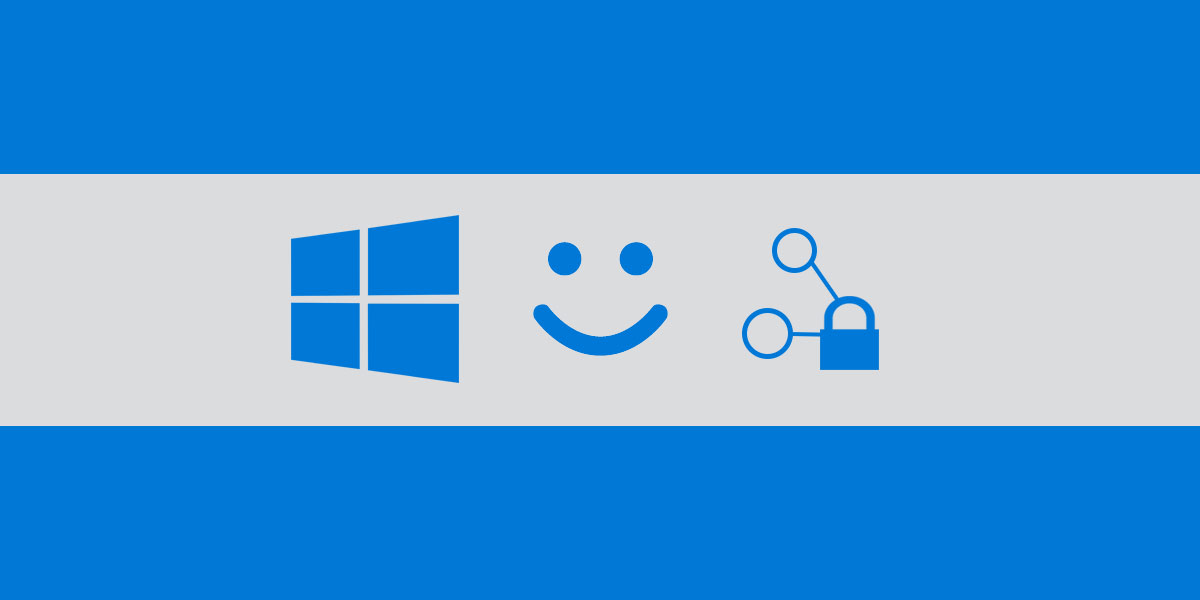


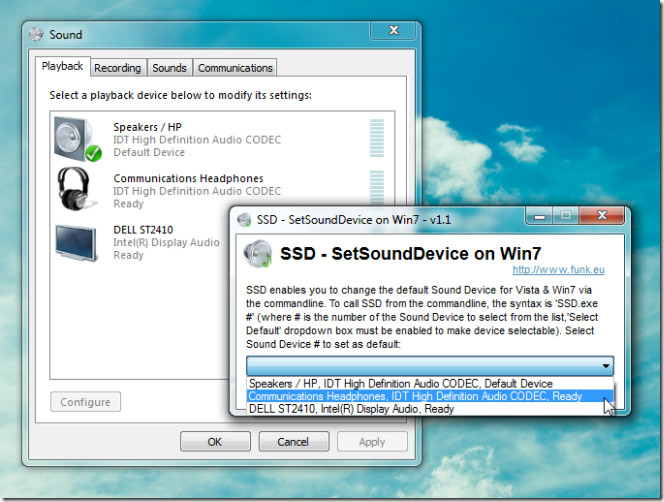




Comentarios